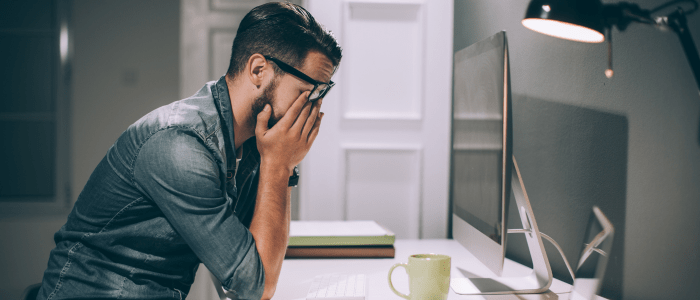¿Cómo mantener mi PC rápida y acelerada?
¿Tu computadora va más lenta de lo normal y ya no sabes qué hacer? No te preocupes. En esta guía te damos consejos para acelerar tu PC de manera sencilla. Con pequeños cambios y buenos hábitos, puedes lograr una mejora notable en el rendimiento, sin necesidad de ser un experto.
Revisa cuánta memoria están usando tus programas
Muchas veces abrimos programas sin notar cuánto consumen. Algunos como navegadores o editores de imagen pueden ocupar demasiada RAM si se usan por mucho tiempo. Para evitarlo, cierra los que no estés utilizando y observa el uso de memoria desde el Administrador de tareas. Te sorprenderá la diferencia.
Usa herramientas de diagnóstico del sistema
Windows incluye funciones como el “Monitor de rendimiento” que pueden ayudarte a detectar qué procesos están ralentizando tu PC. También existen programas gratuitos que te muestran en tiempo real el estado del CPU, disco y memoria. Con esta información puedes tomar mejores decisiones.
Reemplaza programas pesados por alternativas ligeras
No todos los programas están bien optimizados. Si notas que uno en particular tarda mucho en abrir o consume demasiados recursos, busca versiones más livianas.
Ajusta los efectos visuales de Windows
Los efectos de animación y transparencias se ven bien, pero consumen recursos. En PCs más antiguas, es mejor desactivarlos para ganar velocidad. Solo ve a Configuración del sistema → Opciones avanzadas → Rendimiento, y elige “Ajustar para obtener el mejor rendimiento”.
Configura el plan de energía en modo alto rendimiento
Muchos equipos vienen configurados en un modo equilibrado para ahorrar batería, lo que limita la potencia del sistema. Cambiar al modo de alto rendimiento permite que la PC utilice toda su capacidad. Lo puedes hacer desde el panel de control o desde configuración rápida de energía.
Evita tener muchas pestañas del navegador abiertas
Abrir muchas pestañas a la vez, especialmente en navegadores como Chrome, puede consumir una enorme cantidad de memoria. Si necesitas mantener enlaces a mano, guarda marcadores o usa extensiones que suspenden pestañas inactivas.
Mantén limpio tu espacio de trabajo
Aunque no lo parezca, un escritorio desordenado no solo afecta tu productividad, también puede ralentizar el sistema. Tener muchos accesos directos o archivos dispersos obliga a Windows a cargarlos todos al inicio. Organiza tu escritorio y notarás una mejor respuesta.
Evita usar fondos animados o de alta resolución
Un fondo de pantalla en 4K o con animación constante puede parecer inofensivo, pero consume más recursos de lo que imaginas. Opta por una imagen estática de tamaño moderado para mejorar el rendimiento.
Usa tu computadora de forma más consciente
A veces, la mejor forma de acelerar tu PC es simplemente cambiar la manera en la que la usas. Apaga lo que no necesitas, evita abrir demasiadas cosas al mismo tiempo y reinicia tu equipo con regularidad. Son hábitos simples que marcan la diferencia.
Cambia el HDD por un SSD
Si sientes que tu computadora arranca lento, se congela o tarda siglos en abrir programas, puede que el problema esté en el disco duro. Cambiar tu viejo HDD por un SSD es como darle una segunda vida a tu PC. Notarás una mejora increíble en velocidad desde el primer encendido. Es una de las actualizaciones más efectivas y accesibles que puedes hacer, sin necesidad de comprar una computadora nueva.
CONSIDERACIÓN FINAL
Acelerar tu PC no siempre requiere invertir mucho dinero. Con estos consejos para acelerar tu PC puedes mejorar su rendimiento adoptando nuevas prácticas y aprovechando las herramientas disponibles en el sistema. Recuerda que el buen uso diario también influye en la velocidad y estabilidad del equipo.
¿Tienes un problema y necesitas Ayuda?

Agenda tu cita y recibe el Diagnóstico Básico al instante. Te explicamos cómo lo solucionamos.
*NO SE COBRA la revisión si decides reparar tu equipo con nosotros.
* Aplica únicamente para diagnósticos básicos con una duración máxima de 30 minutos. / La revisión es válida para 1 equipo por cita. Si el cliente autoriza la reparación después del diagnóstico, no se cobra la revisión. / En caso de revisar más de un equipo durante la misma cita, cada equipo adicional tendrá un costo individual de diagnóstico, el cual solo aplica si no se acepta la cotización correspondiente. / indispensable que el cliente notifique con anticipación cuántos equipos llevará a su cita.